أفضل 5 طرق للبحث عن الملفات والصور المكررة وحذفها على نظام Mac
نشرت: 2024-08-25إذا كنت قلقًا بشأن مساحة التخزين على جهاز Mac الخاص بك، فنحن نراهن أنه يمكنك مسح بعض منها إذا قمت بحذف الملفات المكررة. غالبًا ما يتم التغاضي عن الملفات المكررة عند مسح مساحة التخزين، ولكن ثق بنا، فهي تشغل مساحة أكبر بكثير مما تعتقد. دعونا لا ننسى عدد المرات التي كنت ستنقر فيها على رابط التنزيل أكثر من مرة، وتحفظ نسخة من الملف الأصلي بعد تعديله أو تحريره، وما إلى ذلك، وكلها ليست سوى ملفات مكررة.
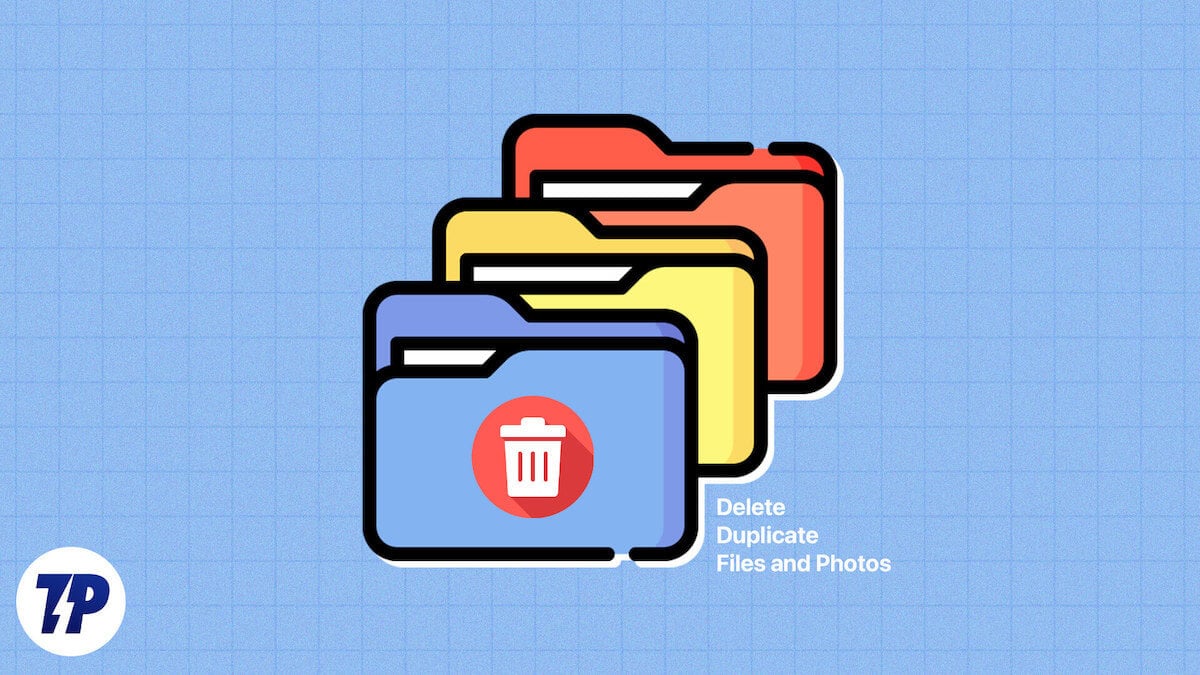
على الرغم من أن المشكلة قد تبدو بسيطة، إلا أنه من الصعب البحث عن الملفات المكررة وحذفها. وقبل أن تحاول إجراء بحث يدوي، من فضلك لا تفعل ذلك؛ يكاد يكون من المستحيل، وهناك طرق أفضل وأكثر فعالية لفعل الشيء نفسه. يوضح هذا الدليل خمس طرق للبحث عن الملفات والصور المكررة وحذفها على جهاز Mac. لنبدأ!
جدول المحتويات
حذف الملفات والصور المكررة يدويًا
إذا كان وضعك تحت السيطرة وتفضل التخلص من الملفات المكررة التي تعلم بوجودها بالفعل، فجرّب هذه الطريقة التي لا معنى لها. نظرًا لأنه يتم حفظ الملفات التي لها أسماء متشابهة بأرقام متتالية بعد أسمائها، فيمكنك البحث عن أسماء الملفات التي تنتهي بالرقم (1)، (2)، وهكذا. من المحتمل جدًا أن تكون ملفات مكررة، لذا يمكنك ببساطة حذفها بعد تحديد موقع الملفات الأصلية.
احذف الملفات المكررة باستخدام تطبيقات التنظيف التابعة لجهات خارجية
في حين أن التطبيقات النظيفة مثل CleanMyMac X، وMacKeeper، وCleaner One Pro أكثر شيوعًا في مسح مساحة التخزين، فإن جزءًا من مجموعة ميزاتها يتضمن حذف الملفات المكررة. عادةً ما تتضمن إزالة الملفات غير المرغوب فيها، وهي وظيفة قياسية لتطبيقات التنظيف، البحث عن الملفات المكررة وإزالتها. إنها سهلة وسريعة ومباشرة.
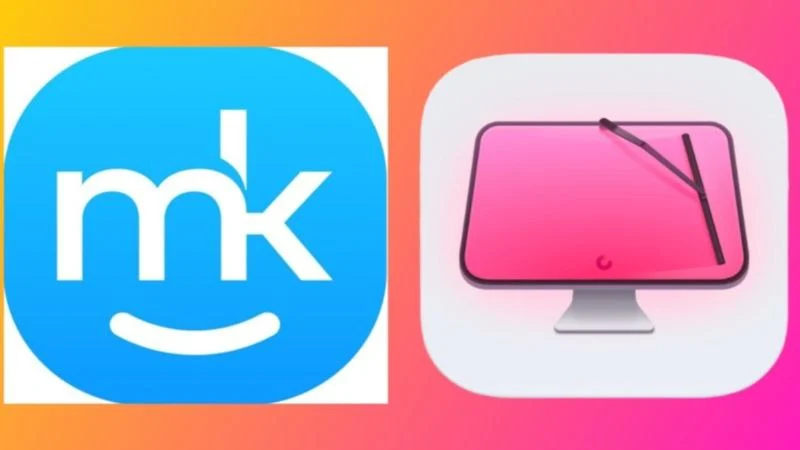
تطبيقات لحذف الملفات والصور المكررة
إذا لم تكن تطبيقات التنظيف والتنظيف اليدوي هي ما تفضله، فيمكنك بدلاً من ذلك تجربة التطبيقات المخصصة. تم تصميم هذه التطبيقات خصيصًا لتحديد وحذف الملفات والصور المكررة من جهاز Mac الخاص بك دون الكثير من المتاعب. دعونا نلقي نظرة على ثلاثة من هذه التطبيقات.
1. الجوزاء 2
تطبيق مشهور لتنظيف الملفات المكررة من شركة MacPaw، Gemini 2 هو كل ما يمكنك أن تطلبه. ما نعجب به كثيرًا في التطبيق هو سرعة المسح الجديرة بالثناء. في اختباراتنا، تمكن برنامج Gemini 2 من فصل الصور المتشابهة على الرغم من وجود أسماء ملفات مختلفة. وبطبيعة الحال، لم يكن البحث عن الملفات المكررة أمرًا كبيرًا بالنسبة للتطبيق.
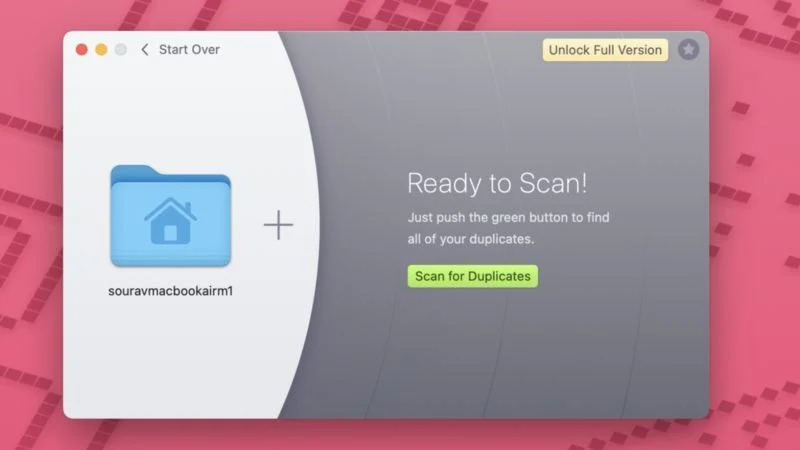
لإبقاء الأمور موجزة، يتيح لك Gemini 2 فحص جهاز Mac بالكامل، أو مجلد معين، أو ملفات الصور، أو ملفات الموسيقى. يمكنك حذف الملفات المكررة على الفور أو يدويًا بعد مراجعتها. يمكن لـ Gemini 2 التحقق من وجود ملفات مكررة في الوقت الفعلي ويطالبك بذلك، على سبيل المثال عندما تقوم بتنزيل نفس الملف مرتين عن طريق الخطأ. على الرغم من أن الطبقة المجانية محدودة جدًا، إلا أن الإصدار المميز بسعر جيد ويبدأ بسعر 19.95 دولارًا.
2. dupeGuru
إذا كنت تبحث عن تطبيق مجاني للقيام بهذه المهمة نيابةً عنك، فلا تبحث سوى عن dupeGuru. وفقًا لاختباراتنا، يكون التطبيق أبطأ كثيرًا عندما يتعلق الأمر بالبحث عن الصور المكررة. لم نواجه مثل هذه المشكلات عند البحث عن الملفات المكررة، حيث يبحث التطبيق بسرعة في المجلد. من المؤكد أن dupeGuru لا يمتلك واجهة جذابة للبدء بها، ولكن يمكن التغاضي عنها، نظرًا لطبيعتها المجانية ومفتوحة المصدر.

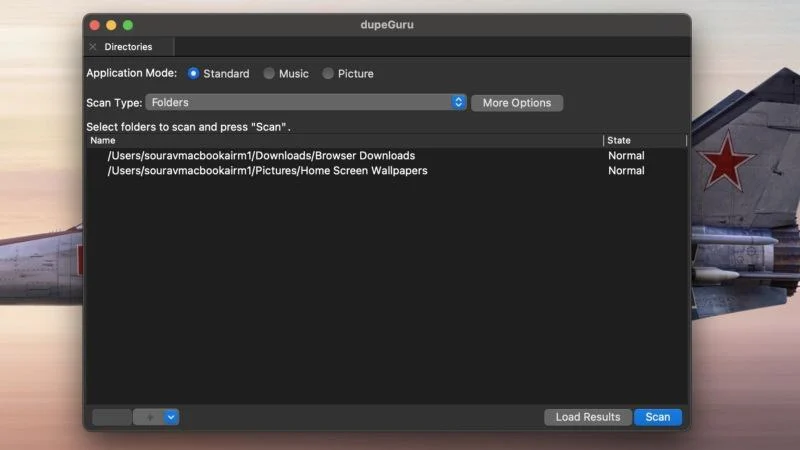
يحتوي dupeGuru على ميزة بحث غامضة مدروسة يمكنها اكتشاف الصور المتشابهة المظهر حتى لو لم تكن نسخًا متماثلة لبعضها البعض. يمكنك أيضًا ضبط خوارزمية البحث ضمن إعدادات التطبيق للحصول على نتائج دقيقة. إذا كنت لا ترغب في إلغاء تثبيت الملفات المكررة، فيمكنك بدلاً من ذلك إعادة تسميتها أو نسخها إلى مجلد مختلف داخل التطبيق نفسه. بشكل عام، dupeGuru هو تطبيق قوي لهذا الغرض.
3. كاسحة الصور X
إذا كانت الصور الموجودة على جهاز Mac الخاص بك تحتاج إلى فرز أكثر من الملفات، فجرّب Photosweeper X. باعتباره أداة بحث متخصصة عن الصور المكررة، يمكن لبرنامج Photosweeper X البحث ليس فقط من خلال مجلدات جهاز Mac الخاص بك ولكن أيضًا من خلال تطبيق الصور وصور Lightroom لتحديد الصور المكررة وإزالتها. . ولا ينتهي الأمر هنا: يمكن لبرنامج Photosweeper X أيضًا البحث عن الصور المعدلة وملفات الفيديو المكررة، وهو فريد من نوعه.
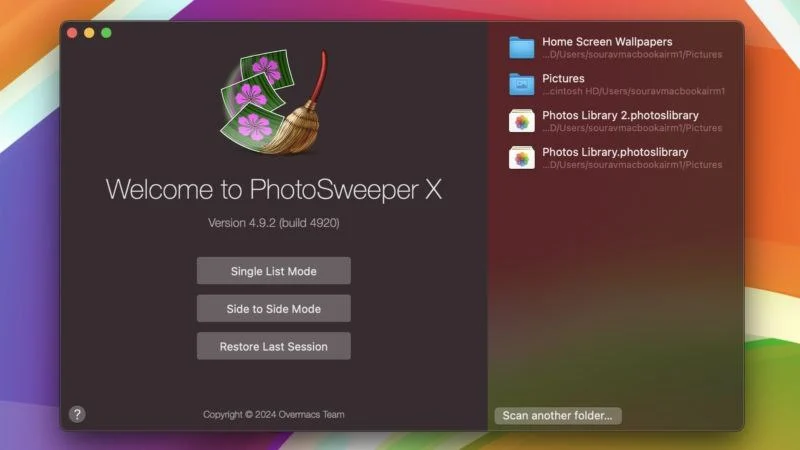
يتضمن التطبيق عددًا كبيرًا من الميزات، مثل إعادة تسمية مجموعة من النسخ المكررة، والصور المقفلة، وفرز الصور باستخدام العلامات، ومقارنة الصور بالذكاء الاصطناعي، والمزيد. على الرغم من أن الواجهة تبدو قديمة بعض الشيء في تجربتنا، إلا أن التطبيق، من ناحية أخرى، سريع ودقيق إلى حد ما. المشكلة الوحيدة هي حقيقة أن تطبيق Photosweeper X هو تطبيق مدفوع، ولكن على الجانب المشرق، فهو يقدم نسخة تجريبية مجانية للتجربة قبل شراء النسخة الكاملة.
حذف الملفات المكررة باستخدام المجلد الذكي
على الرغم من أن هذه الطريقة أكثر ملاءمة للعثور على الملفات المكررة، إلا أن حذفها لا يتطلب سوى خطوة إضافية. علاوة على ذلك، تعتمد هذه الطريقة فقط على أسماء الملفات، وليس محتوياتها، لذلك لا يمكنك البحث عن الصور المكررة. بغض النظر، الخطوات هي كما يلي -
- افتح Finder وحدد خيار "ملف" من شريط قوائم جهاز Mac.
- انقر فوق خيار New Smart Folder من القائمة المنسدلة.
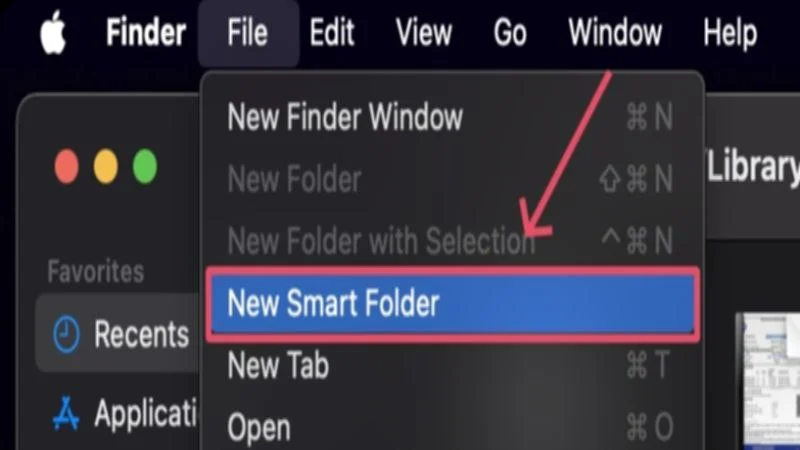
- سيتم فتح مربع حوار حيث يجب عليك تحديد رمز الزائد (+) لتتمكن من ضبط معلمات البحث.
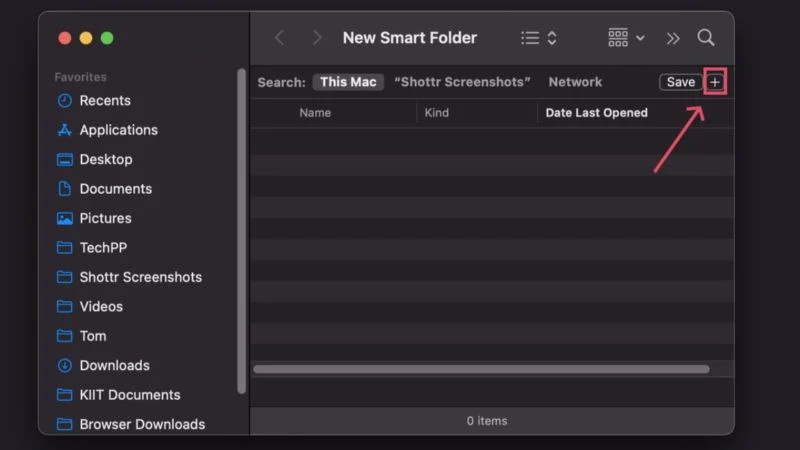
- حدد سهم القائمة المنسدلة الذي يلي "is" وحدد نوع الملف المطلوب. يمكنك أيضًا البحث في جميع أنواع الملفات واحدًا تلو الآخر.
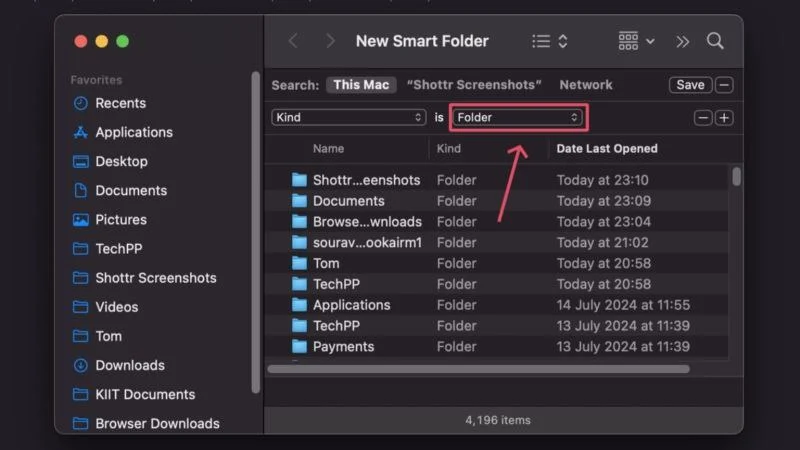
- بمجرد ظهور نتائج البحث، حدد أيقونة قائمة الهامبرغر (≡) لإظهار النتائج كقائمة لسهولة المشاهدة. علاوة على ذلك، قم بفرز النتائج حسب الاسم باستخدام الأيقونة الممثلة في الصورة أدناه.
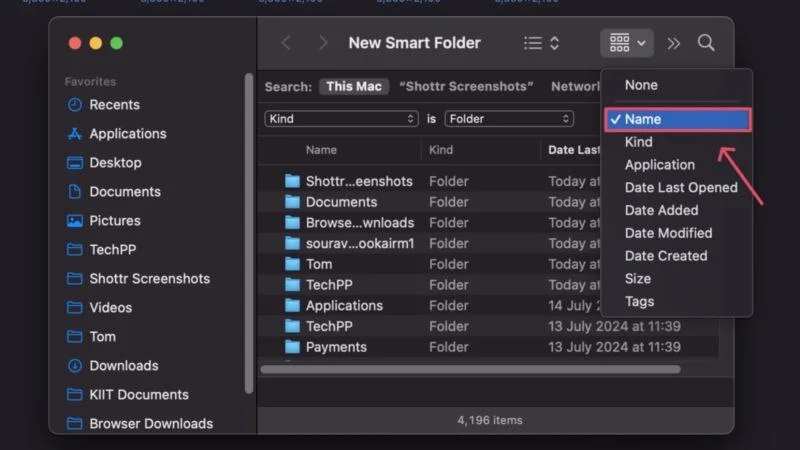
- إذا صادفت ملفات لها أسماء مشابهة، فانقر بزر الماوس الأيمن عليها وحدد Show in Enclosing Folder . سينقلك هذا إلى الموقع الأصلي للملف، حيث يمكنك حذفه.
حذف الملفات المكررة باستخدام الأمر الطرفي
يمكن أيضًا البحث عن الملفات المكررة باستخدام محطة macOS الطرفية القديمة. مرة أخرى، لا يمكنك البحث عن صور متشابهة لأن هذه الطريقة تعتمد على أسماء الملفات. للقيام بذلك –
- افتح المحطة الطرفية .
- حدد دليل البحث باستخدام علامة التلدة والشرطة المائلة للخلف. على سبيل المثال، إذا كنت تريد التبديل إلى مجلد المستندات، فاكتب ~/Documents واضغط على return . تأكد من وجود الدليل الذي تبحث عنه على جهاز Mac الخاص بك.
- أدخل الأمر التالي:
Find ./ -type f -exec md5 {} \; | awk -F '=' '{طباعة $2 “\t” $1}' | فرز | المحملة duplicates.txt - انتقل إلى المجلد المعني، وسترى ملفًا باسم d uplicates.txt . افتحه .
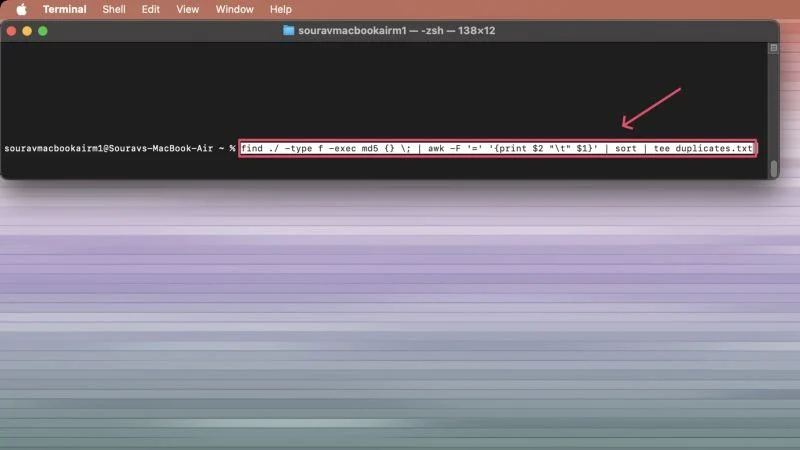
- إذا صادفت أسماء ملفات تحمل علامة md5 ، فهي نسخ مكررة يمكنك حذفها.
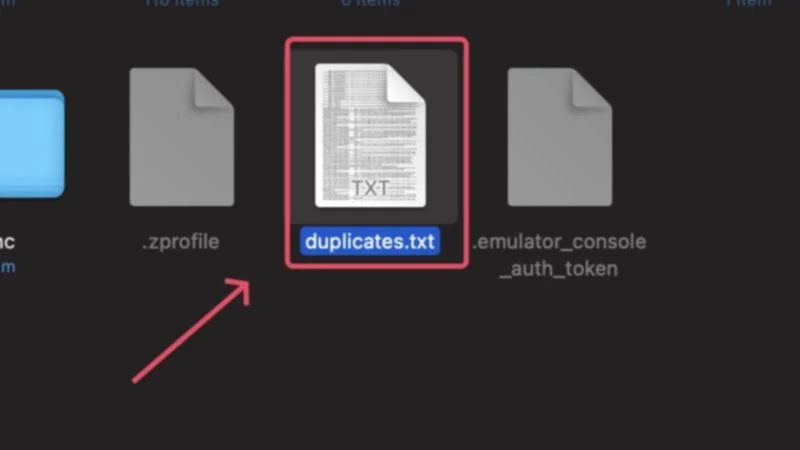
تخلص من الملفات والصور المكررة في لمح البصر
بعد ذلك، ربما تكون قد أدركت أن حذف الملفات المكررة ليس بالأمر الصعب. مع وجود العديد من تطبيقات الطرف الثالث والتطبيقات النظيفة، يمكنك إنجاز ذلك في دقائق معدودة. أثناء استخدام التطبيقات بسلاسة، نوصي بالتحقق من الملفات والصور جيدًا قبل حذفها. على الرغم من أن المجلد الذكي والأساليب الطرفية جيدة بما يكفي لعدد صغير من التكرارات، إلا أنها توفر معلومات قيمة عن عدد الملفات والصور المكررة الموجودة على جهاز Mac الخاص بك.
